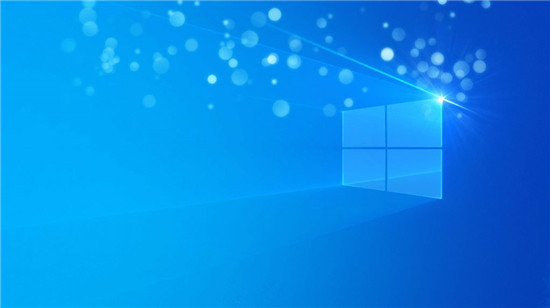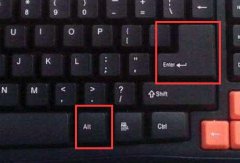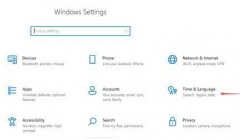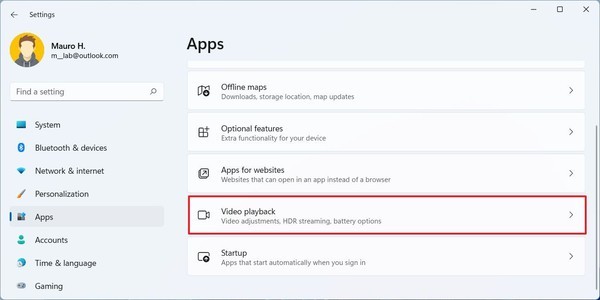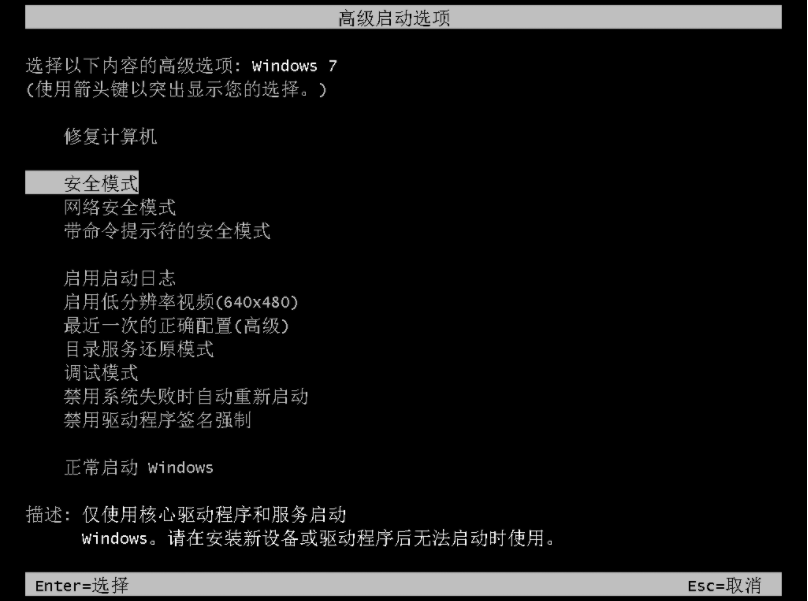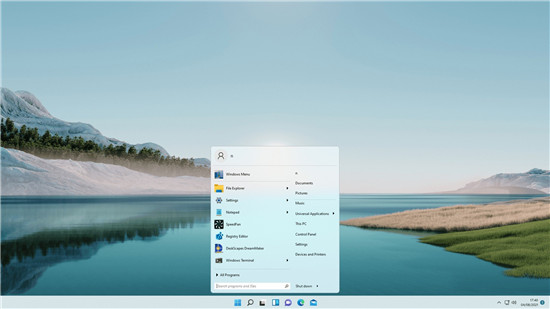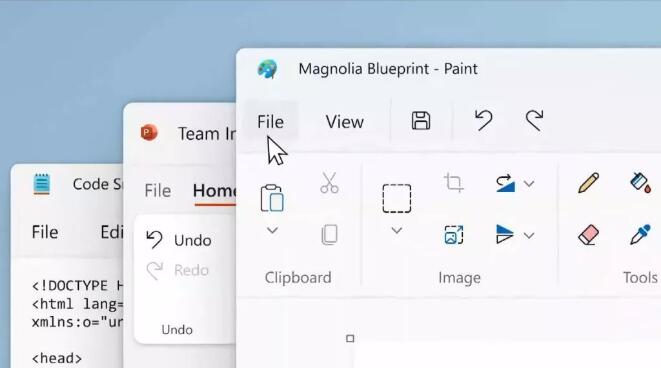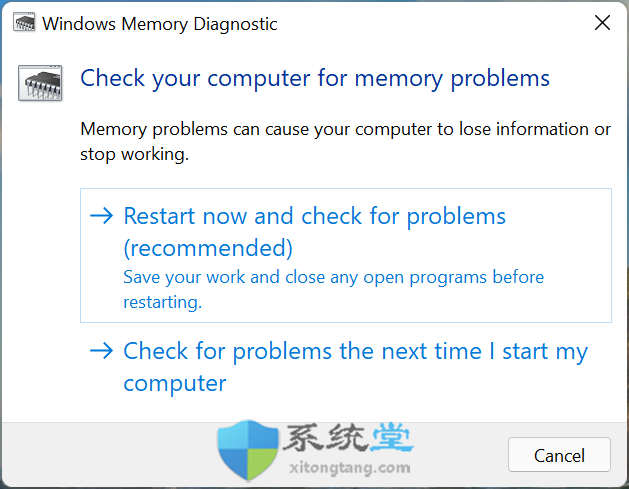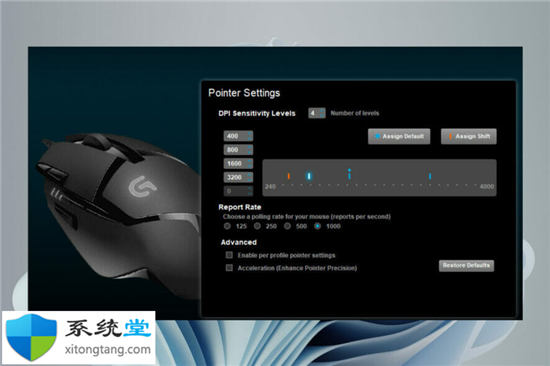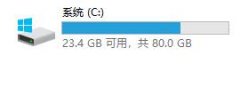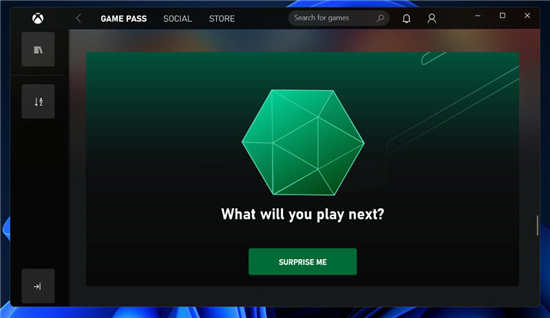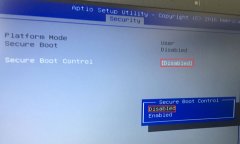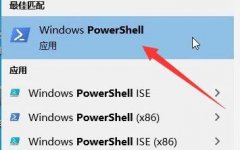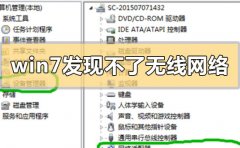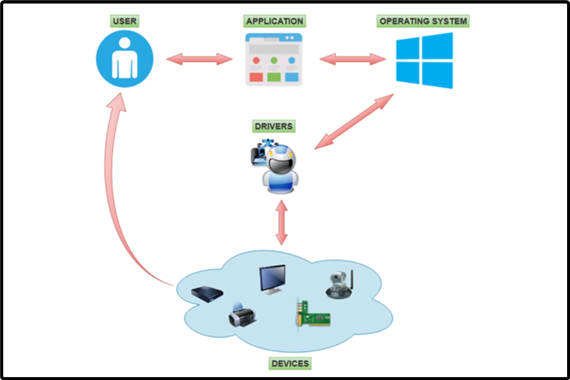win11电脑鼠标一阵一阵的失灵处理方法
电脑鼠标间歇性卡顿失灵?我们在使用电子产品时,总会遇到很多七七八八的故障及问题,在使用电脑的时候,也是难免。尤其是电脑系统的故障,真的是非常频繁地发生着!下面一起来看看怎么解决吧。
Win11鼠标一会失灵一会正常解决方法
一、硬件
1、首先检查一下你的鼠标是否存在问题。

2、有条件的朋友可以连接其他电脑试试看。

3、如果你使用了鼠标垫,还可以检查一下鼠标垫上是否有破损或脏东西。
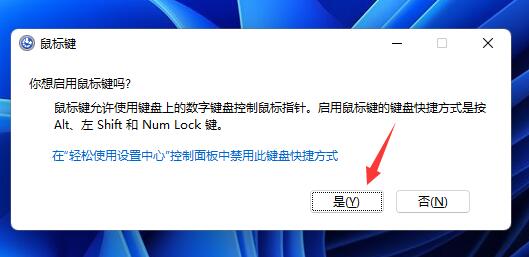
4、还可以检查一下usb接口是否存在灰尘或者是否连接完好。
二、系统
1、如果确认了不是硬件问题,再尝试用下面的方法。
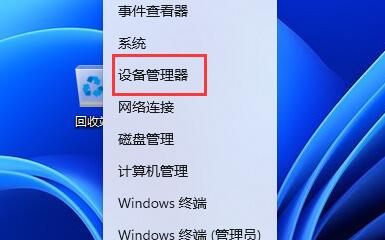
2、右键底部开始菜单,打开“设备管理器”。
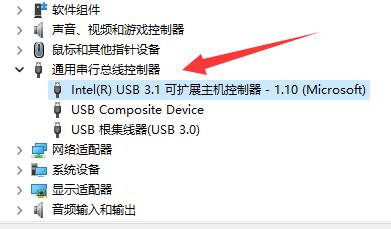
3、打开后,展开“通用穿行总线控制器”,双击打开连接鼠标的那个usb接口。
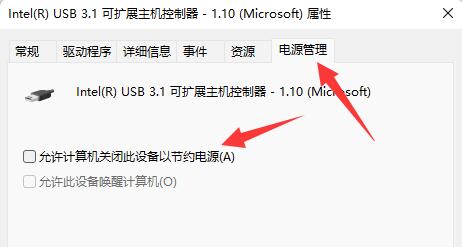
4、接着进入“电源管理”,取消“允许计算机关闭此设备以节约电源”。
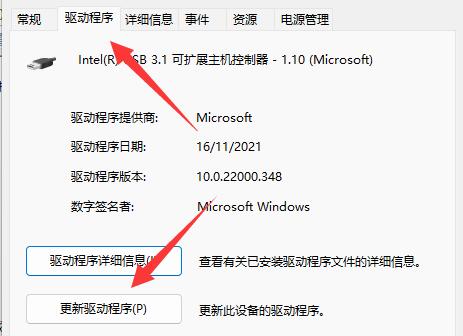
5、如果关闭后还是不行,再试试进入“驱动程序”,选择“更新驱动程序”。